Utiliza las mejores prácticas y recomendaciones para maximizar el rendimiento de tus formularios de Smartsheet.
USM Content
Utiliza formularios de Smartsheet para recopilar datos clave para una variedad de proyectos diferentes. Puedes aceptar numerosas presentaciones a lo largo del tiempo o todas a la vez.
Las múltiples presentaciones a tu formulario se guardan en el orden en que se envían.
Gran número de presentaciones
A medida que la complejidad y el tamaño de tu hoja aumentan, podrías experimentar ocasionalmente un retraso entre cuando alguien envía un formulario y cuando puedes ver sus respuestas guardadas.
Al alcanzar el número máximo de filas, se desactiva tu hoja y se notifica al propietario.
Puedes reactivar el formulario haciendo espacio para filas adicionales en la hoja. Puedes mover o archivar filas en diferentes hojas. Cualquier presentación que no se mostraba antes aparecerá en tu hoja de entrada una vez que haya espacio para ellas.
Mantén una hoja solo de entrada
Una mejor práctica es usar una hoja solo como la hoja de entrada.
Puedes agregar hojas adicionales a tu espacio de trabajo si deseas mover o archivar presentaciones.
Hay dos formas de mover rápidamente filas a otra hoja:
- Para moverlas manualmente, selecciona una o más filas en tu hoja, abre el menú de fila y elige Mover a otra hoja...
- Para mover filas automáticamente en un horario personalizable, selecciona Automatización > Crear flujo de trabajo a partir de plantilla... y luego selecciona la plantilla Mover fila a otra hoja cuando se cumplan los criterios.
Agrega presentaciones al final de tu hoja de entrada
Agregar presentaciones al final de la hoja es la opción predeterminada para todos los formularios.
Si anteriormente seleccionaste guardar presentaciones en la parte superior de tu hoja, puedes cambiar eso en la pestaña Configuración del creador de formularios.
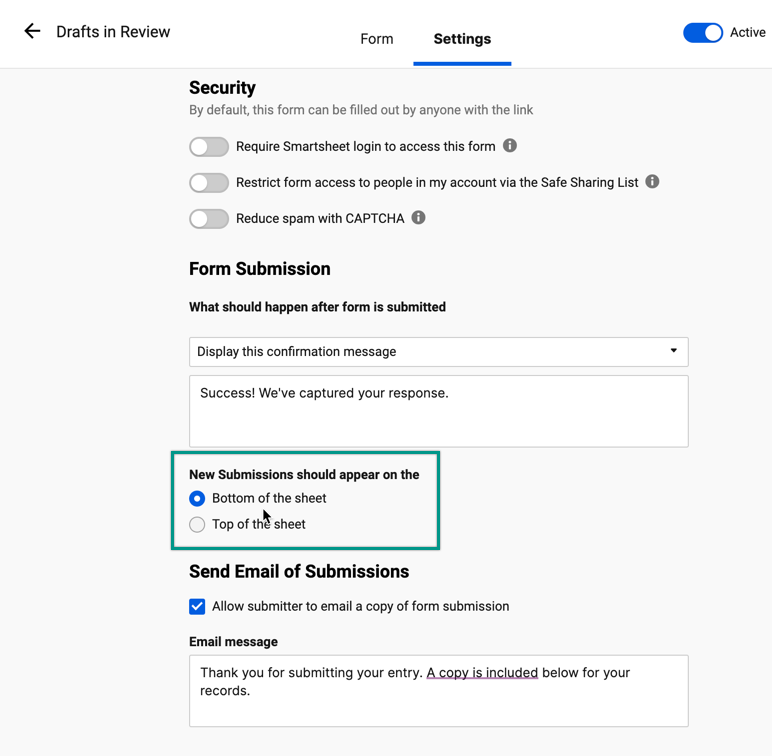
Simplifique su hoja de ingreso
Incluir múltiples fórmulas complejas o reglas de formato condicional en su hoja puede ralentizar el proceso de guardar nuevas presentaciones.
Siga los siguientes pasos para simplificar su hoja de ingreso:
- Cuando sea posible, agregue fórmulas, formato condicional y flujos de trabajo automatizados a las otras hojas que configure para archivar o tomar medidas sobre las presentaciones (como se recomendó anteriormente).
- Si necesita mantener una fórmula en su hoja de ingreso, considere si puede simplificarla (con @fila, por ejemplo) o reemplazarla con una fórmula de columna.
- Si necesita mantener un flujo de trabajo automatizado en su hoja de ingreso, considere si puede configurarlo para que se ejecute en un horario en lugar de inmediatamente después de cada presentación.
Divida un formulario de alto tráfico en múltiples formularios de bajo tráfico
Si desea mantener múltiples fórmulas y automatización en su hoja de ingreso, puede crear más copias de la hoja basadas en las categorías de presentación que ha asignado a su formulario. De esta manera, puede hacer una copia separada de su hoja para cada una de esas categorías (por ejemplo, Departamento).
- Abra su hoja de ingreso.
- Seleccione Archivo > Guardar como nuevo...
- Seleccione Formularios bajo Opciones de datos y formato para guardar todos sus formularios, fórmulas y automatizaciones.
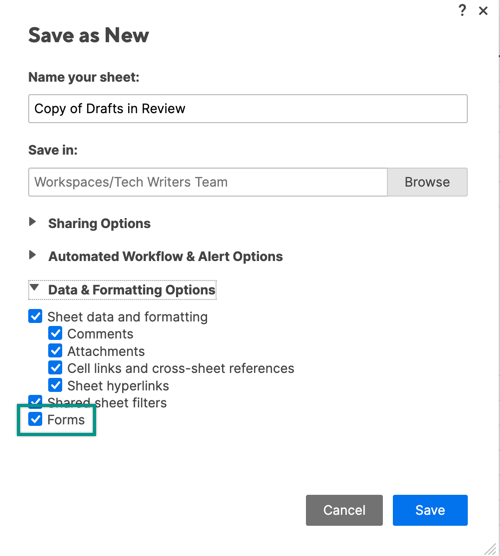
Colabore con nuestro equipo de Servicios Profesionales
Si necesita asistencia adicional, nuestro equipo de Servicios Profesionales puede ayudarle a construir y desplegar soluciones escalables que optimicen cómo recopila y actúa sobre la información en Smartsheet.